- Müəllif Jason Gerald [email protected].
- Public 2024-01-15 08:09.
- Son dəyişdirildi 2025-01-23 12:06.
Bu wikiHow sizə (dəstəklənən) HP printerini simsiz şəbəkəyə necə bağlamağı öyrədir. Cihazı bağlayaraq, maşını kompüterə bağlamadan sənədləri eyni şəbəkəyə qoşulmuş bir kompüterdən çap edə bilərsiniz. Bununla birlikdə, bütün HP printerlərində simsiz funksiyalar yoxdur, buna görə növbəti addıma keçməzdən əvvəl cihazın internetə qoşula biləcəyinə əmin olun.
Addım
Metod 1 /2: Yazıcıyı Avtomatik Bağlamaq

Addım 1. Kompüterinizin və şəbəkənizin uyğun olduğundan əmin olun
HP Auto Wireless Connect xüsusiyyətindən istifadə etmək üçün kompüteriniz və şəbəkə konfiqurasiyası bir neçə tələbə cavab verməlidir, məsələn:
- Kompüter Windows Vista və ya daha yeni (PC) və ya OS X 10.5 (Leopard) və ya daha sonrakı (Macintosh) əməliyyat sistemində işləməlidir.
- Kompüter 2,4 GHz şəbəkə üzərində 802.11 b/g/n simsiz routerə qoşulmalıdır. 5.0GHz şəbəkəsi hazırda HP cihazları tərəfindən dəstəklənmir.
- Kompüter əməliyyat sistemi simsiz şəbəkəni idarə etməyi bacarmalıdır.
- Kompüter şəbəkəyə və əməliyyat sisteminə simsiz bir əlaqə istifadə etməlidir.
- Kompüteriniz statik deyil, dinamik bir IP ünvanı istifadə etməlidir (əgər statik bir IP ünvanına abunə olmasanız və ya satın almamısınızsa, dinamik bir IP ünvanından istifadə etmək şansınız çox yüksəkdir).
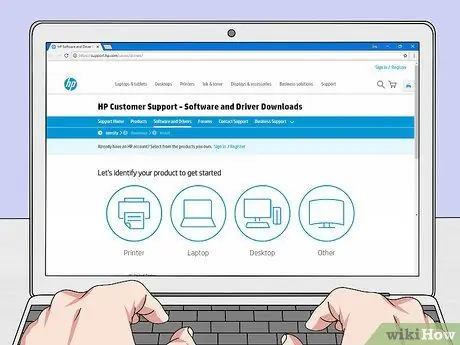
Addım 2. İstifadə etdiyiniz printer üçün proqramı tapın
Https://support.hp.com/us-en/drivers/ saytına daxil olun və cihaz model nömrəsini yazın, " Tapın və düyməsini basın " Yüklə Üst proqram girişinin yanındadır.
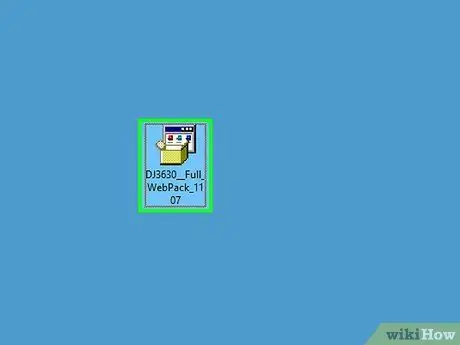
Addım 3. Proqram faylını cüt vurun
Bundan sonra, printerin quraşdırılması prosesi başlayacaq.

Addım 4. Yazıcıyı yandırın
HP Auto Wireless Connect xüsusiyyətinə uyğun gəlirsə, cihaz dərhal şəbəkəyə qoşulmağa hazır olacaq.
Yazıcı bu ayarı yalnız iki saat işlədəcək
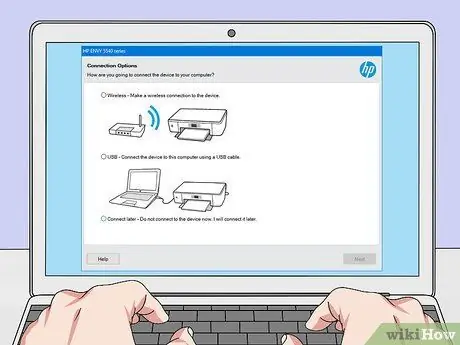
Addım 5. "Şəbəkə" seqmentinə çatana qədər ekrandakı təlimatları izləyin
Göstərilən təlimatlar printerin növündən və kompüterin əməliyyat sistemindən asılı olaraq fərqli olacaq.
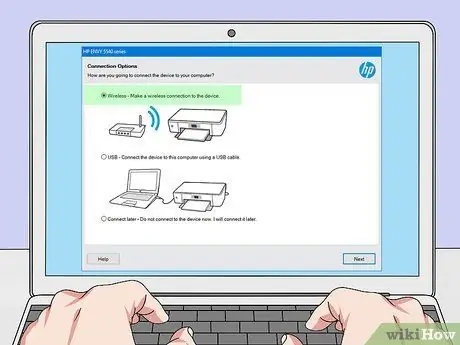
Addım 6. Şəbəkə (Ethernet/Simsiz) seçin
Bu seçim səhifənin ortasında görünür.
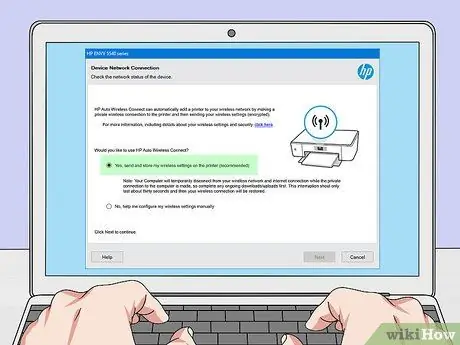
Addım 7. Bəli, simsiz parametrlərimi printerə göndərin
Bundan sonra kompüter printeri axtaracaq və maşına simsiz şəbəkə məlumatlarını göndərəcək.

Addım 8. Maşının qoşulmasını gözləyin
Kompüterin qoşulması üçün bir neçə dəqiqə gözləməyiniz lazım ola bilər. Bundan sonra, kompüterinizin ekranında bir təsdiq mesajı görə bilərsiniz.
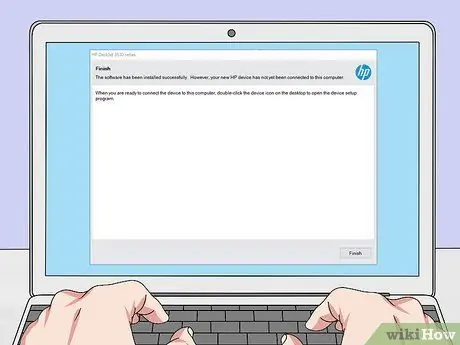
Addım 9. Quraşdırma prosesini bitirin
Ekranda görünən digər əmrləri yerinə yetirərək kompüterdəki quruluşu tamamlayın. Quraşdırma başa çatdıqdan sonra printerdən istifadə etməyə başlaya bilərsiniz.
Metod 2 /2: Yazıcıyı Əl ilə Bağlamaq

Addım 1. Çap cihazının (sürücüsünün) kompüterdə quraşdırıldığından əmin olun
Cihazı quraşdırmaq üçün ümumiyyətlə USB kabelindən istifadə edərək maşını kompüterə bağlamalısınız. Bununla birlikdə, bir çox printer məhsulları bir proqram quraşdırma CD'si ilə birlikdə gəlir.

Addım 2. Yazıcıyı yandırın
Maşının enerji mənbəyinə qoşulduğundan əmin olun, sonra güc düyməsini ("Güc") basın.

Addım 3. Lazım gələrsə toxunma ekranını yandırın
Bəzi cihazlarda toxunma ekranını ayrıca açmalı və ya açmalısınız.
Yazıcının toxunma ekranı yoxdursa, proqramı quraşdırma prosesi vasitəsilə maşını simsiz şəbəkəyə bağlamalı olacaqsınız. Maşın artıq quraşdırılıbsa, printerin simsiz şəbəkəyə qoşulması üçün onu çıxarıb yenidən quraşdırmalısınız
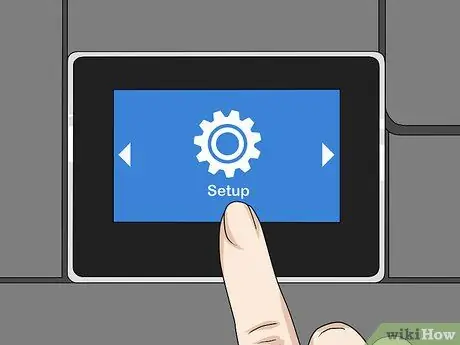
Addım 4. Quraşdırma seçin
Bu seçimlərin yerləşdirilməsi və görünüşü istifadə olunan printerin növündən asılı olaraq dəyişir. Ancaq tez -tez bu seçim bir açar və/və ya dişli nişanı ilə göstərilir.
- "Tapmaq üçün ekranın altından (və ya soldan sağa) aşağı sürüşdürməyiniz lazım ola bilər. Qurmaq ”.
- "" Seçimini edə bilərsiniz. Simsiz " Seçim varsa, "vurun Simsiz ”.

Addım 5. Şəbəkə seçin
Bundan sonra simsiz əlaqə parametrləri görünəcək.
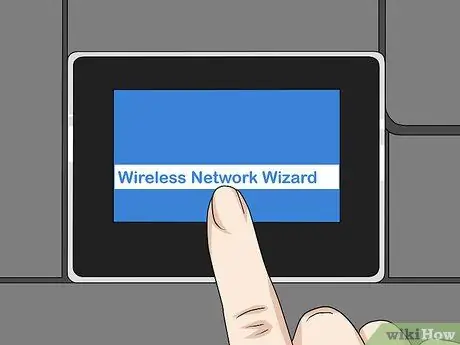
Addım 6. Simsiz Şəbəkə Sihirbazını seçin
Bundan sonra, printer simsiz şəbəkələri axtarmağa başlayacaq.
Seçməyiniz lazım ola bilər " Simsiz Quraşdırma Sihirbazı "Bu menyuda.

Addım 7. Bir şəbəkə adı seçin
Seçilən ad, simsiz şəbəkə yaradılarkən təyin etdiyiniz addır.
- Simsiz şəbəkənizi qurarkən bir şəbəkə adı göstərməmisinizsə, mümkündür ki, marşrutlaşdırıcının model nömrəsi ilə məhsulun istehsalçısı/istehsalçısının adının birləşməsini görəsiniz.
- Şəbəkə adını görmürsənsə, ekranın altına sürüşdürün, görünən sahəni seçin və şəbəkə adını daxil edin.
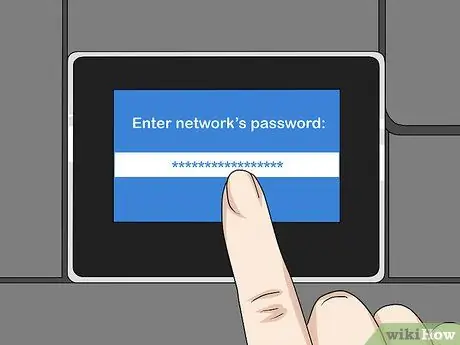
Addım 8. Şəbəkə parolunu daxil edin
Daxil edilmiş parol, daxil olmaq və simsiz şəbəkəyə qoşulmaq üçün istifadə etdiyiniz paroldur.
Routerdə bir düymə varsa " WPS "Düyməsini üç saniyə basıb saxlayın.

Addım 9. Bitti seçin
Bundan sonra, şəbəkəyə giriş məlumatı saxlanacaq. İndi printer şəbəkəyə qoşulacaq.

Addım 10. İstənəndə OK seçin
İndi sənədləri simsiz şəbəkə üzərində çap edə bilərsiniz.
İpuçları
- Toxunma ekranı ilə təchiz olunmayan bəzi printerlərdə cihazdakı cütləşmə rejimini ("cütləşdirmə") aktivləşdirmək üçün basa biləcəyiniz WPS düyməsi var. "Düyməsini basa bilərsiniz WPS Yönlendiriciyi və şəbəkəni birləşdirmək üçün yönlendiriciyi üç saniyə saxlayın.
- Yazıcıyı simsiz şəbəkəyə qoşa bilmirsinizsə, sənədi çap etmək istədiyiniz zaman onu əl ilə bağlamalı ola bilərsiniz.






